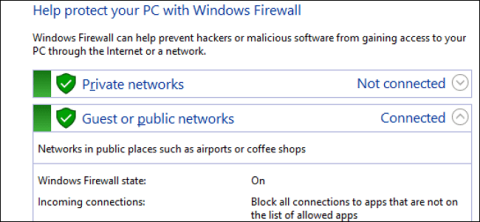Windows-brandväggen fungerar som en barriär som hindrar din dator från att ansluta till resten av Internet. Brandväggar hindrar oönskad nätverkstrafik från att komma in och tillåter applikationer på din dator att kommunicera med omvärlden. Men varje staket behöver en grind, och det är där undantagen kommer in.
När du tillåter ett program att kommunicera via brandväggen kallas det undantag. Windows skapar undantag för sina egna systemtjänster och applikationer, och när du installerar ett nytt program som vill kommunicera med omvärlden frågar Windows om du vill tillåta det programmet att kommunicera eller inte?

1. Hur lägger man till undantag manuellt?
Öppna inställningarna för Windows-brandväggen genom att skriva in nyckelordet Brandvägg i sökrutan på Start-menyn.
Klicka för att välja Windows-brandväggsapplikationen .

Obs: Windows-brandväggen, inte Windows-brandväggen med avancerad säkerhet.
För närvarande visas ett gränssnitt på skärmen som visar hur man konfigurerar brandväggen för både privat nätverk (personligt nätverkssystem, t.ex. hemmanätverk...) och offentligt nätverk (nätverkssystem). offentligt).
I listan med alternativ i den vänstra rutan klickar du på " Tillåt en app eller funktion via Windows-brandväggen" .

Nästa gränssnitt kommer att visa en lista över alla applikationer som får kommunicera och hur man kommunicerar via nätverket (privat eller offentligt).
Öppna först Windows-brandväggen, klicka på Ändra inställningar så att du kan ändra eller lägga till nya applikationer.
Om du vill lägga till en ny app i applistan klickar du på Tillåt en annan app .

I fönstret Lägg till en app bläddrar du efter det program du vill tillåta nätverksåtkomst.
Klicka på Nätverkstyper för att välja Privat eller Offentlig kommunikationsmetod, eller båda.
När du är klar klickar du på Lägg till.
På listan över applikationer som får kommunicera ser du namnet på applikationen du just lade till.

2. Konfigurera avancerade brandväggsregler
Windows har 2 olika gränssnitt som fungerar på brandväggen. Att ställa in gränssnittet för inställningar är det enklaste sättet att tillåta en applikation att kommunicera.
Det finns dock ett annat verktyg med många andra installationsalternativ: Avancerad säkerhet.
Du kan ställa in det här verktyget enligt följande:
- Skapa inte bara regler som styr trafik in och ut ur applikationen, utan skapar också nätverkstrafik som kommer på en specifik port.
- Nätverkstrafik går direkt till datorn, speciellt på ditt interna nätverk baserat på applikationer eller portnummer.
- Skapa anslutningssäkerhetsregler som tvingar andra datorer som försöker kommunicera med dig att använda olika kommunikationsmetoder för att fastställa sin identitet.
- Övervaka användningen av regler och andra säkra anslutningar.
Se några fler artiklar nedan:
Lycka till!